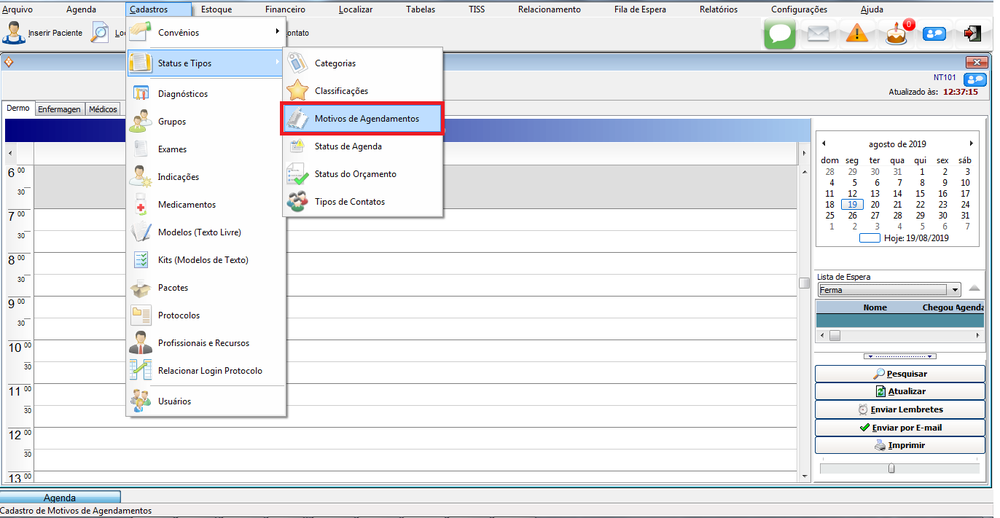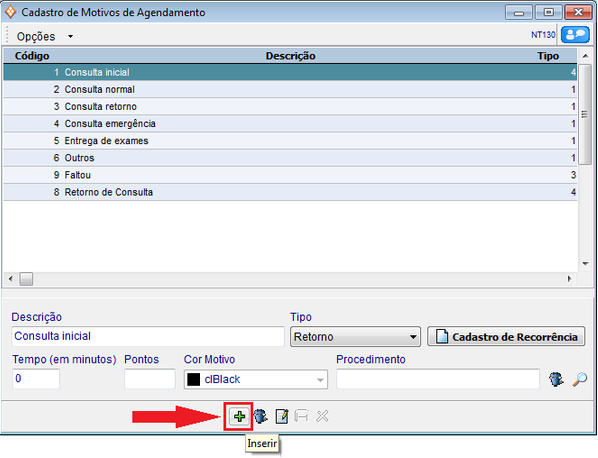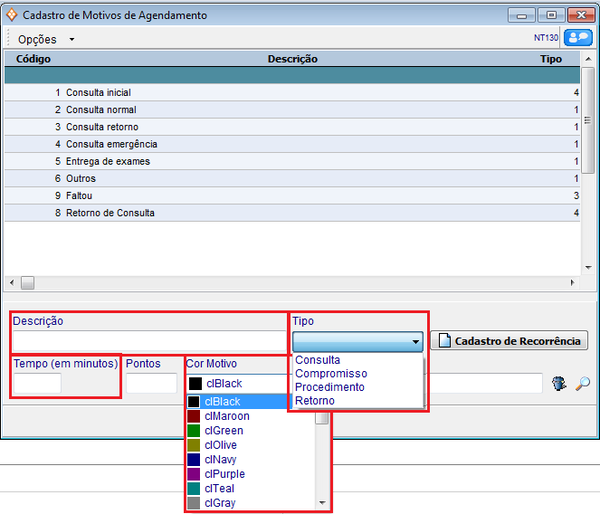Mudanças entre as edições de "Criar Motivos de Agendamentos"
De Doctor View Wiki
m |
|||
| (7 revisões intermediárias por 3 usuários não estão sendo mostradas) | |||
| Linha 1: | Linha 1: | ||
| + | === Para criar um motivo de agendamento: === | ||
| + | * Vá até a opção '''Cadastros''' e clique em '''Status e Tipos''' e '''Motivos de Agendamentos'''. | ||
| + | [[File:update 01.png|1000px]] | ||
| + | * Em '''Cadastro de Motivos de Agendamento''', clique no ícone [[File:icone_inserir.png|12px]] para inserir. | ||
| − | [[File: | + | [[File:02.png|600px]] |
| − | |||
| + | *'''Preencha as seguintes informações:''' | ||
| + | **Descrição: Coloque o nome do motivo. | ||
| + | **Tipo: Escolha uma classificação. | ||
| + | **Cor motivo: Escolha uma cor. A cor aparecerá numa barra no canto esquerdo do agendamento, caso precise é possível aumentar ou trocar para que a cor principal do agendamento seja o motivo e não o status. | ||
| + | **Tempo: Cadastrando o tempo necessário, o sistema preencherá automaticamente o campo duração no agendamento só selecionando o motivo. | ||
| − | [[File:icone_save.png|16px]] | + | |
| + | [[File:03.png|600px]] | ||
| + | |||
| + | |||
| + | |||
| + | |||
| + | * Após o preenchimento, clique no ícone [[File:icone_save.png|16px]] para salvar. | ||
Edição atual tal como às 17h11min de 22 de agosto de 2019
Para criar um motivo de agendamento:
- Vá até a opção Cadastros e clique em Status e Tipos e Motivos de Agendamentos.
- Preencha as seguintes informações:
- Descrição: Coloque o nome do motivo.
- Tipo: Escolha uma classificação.
- Cor motivo: Escolha uma cor. A cor aparecerá numa barra no canto esquerdo do agendamento, caso precise é possível aumentar ou trocar para que a cor principal do agendamento seja o motivo e não o status.
- Tempo: Cadastrando o tempo necessário, o sistema preencherá automaticamente o campo duração no agendamento só selecionando o motivo.